Si la cámara o la cámara web de su computadora portátil Dell no funcionan, generalmente verá algún mensaje de error o una pantalla negra en la ventana de la cámara, según la aplicación. Este problema generalmente ocurre debido a permisos incorrectos o configuraciones de la cámara y problemas con el controlador. Pero también puede ser un problema de hardware.
Primero, averigüe si la cámara no funciona en todas las aplicaciones o solo en algunas. Si solo la aplicación Cámara no funciona, puede ir a su configuración y luego repararla o restablecerla. Pero si ninguna aplicación puede usar la cámara, debe verificar y administrar algunos procesos.
Verifique el obturador/control deslizante de la cámara
Algunas computadoras portátiles Dell tienen un obturador en la cámara para mayor privacidad. razones. Debe deslizarlo hacia la izquierda para exponer la cámara.
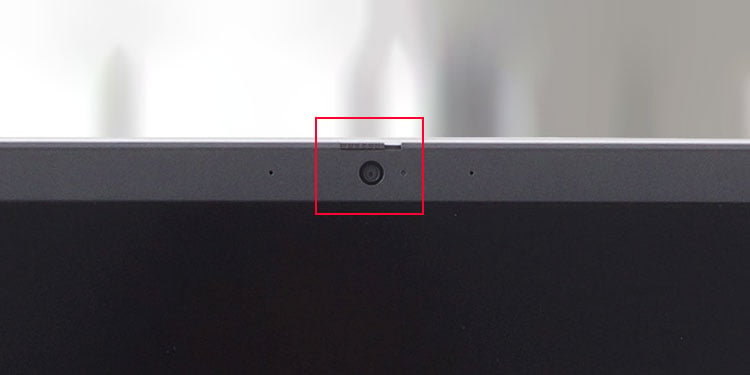
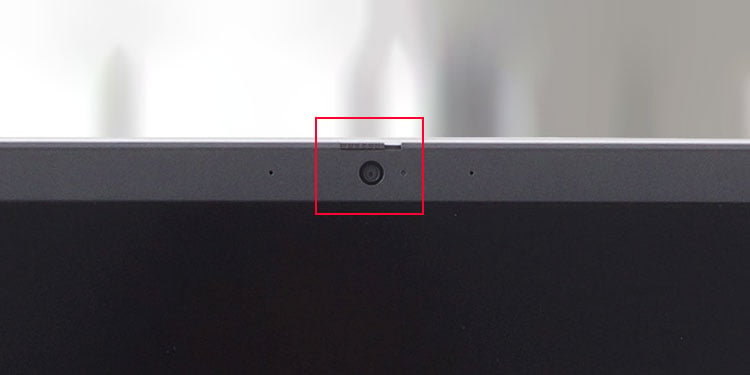
Algunos modelos también contienen un en una tecla de función (generalmente F8 o F9) para habilitar/deshabilitar la cámara. En tales casos, debería poder ver un icono de cámara en esta tecla.
Intente presionar esta tecla o Fn + esta tecla y vea si la cámara funciona ahora. También es posible que vea un ícono que indica si la cámara está encendida o apagada en la pantalla.
Habilitar el acceso a la cámara
Su computadora contiene opciones de privacidad que restringen el uso a componentes rastreables como una cámara o Micrófono. Por lo tanto, es posible que deba ir a dicha configuración de privacidad y habilitar el acceso antes de poder usar la cámara.
Presione Win + I para abrir la Configuración de Windows. Ve a Privacidad y seguridad> Cámara o Privacidad> Cámara. Habilita el acceso a la cámara, permite que las aplicaciones accedan a tu cámara y a todas las aplicaciones necesarias.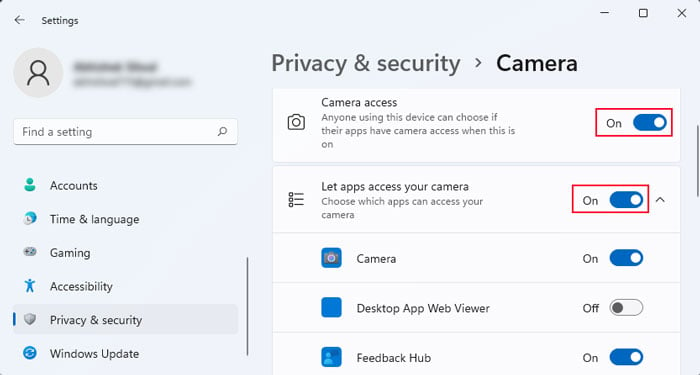
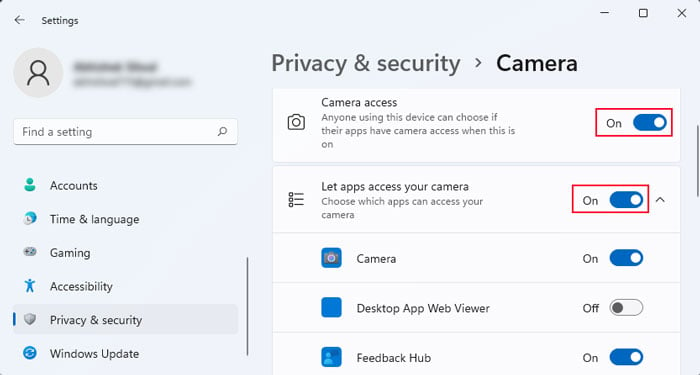 En Windows 10, debe seleccionar Cambiar y activar Acceso a la cámara para este dispositivo. Luego, active los interruptores junto a Permitir que las aplicaciones accedan a su cámara, así como cada aplicación requerida.
En Windows 10, debe seleccionar Cambiar y activar Acceso a la cámara para este dispositivo. Luego, active los interruptores junto a Permitir que las aplicaciones accedan a su cámara, así como cada aplicación requerida.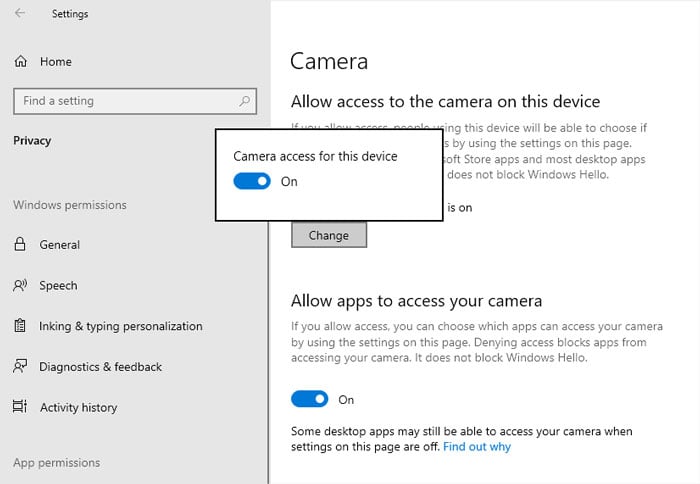
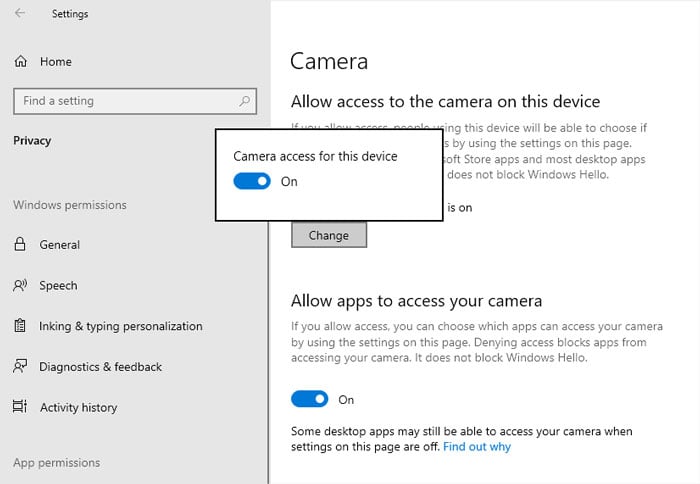
Verifique la cámara en BIOS
También debe verificar si la cámara está deshabilitada en su BIOS. En tales casos, su sistema ni siquiera intentará detectar y usar el dispositivo de la cámara.
Reinicie su computadora portátil. Tan pronto como aparezca el logotipo de Dell, presione la tecla BIOS (generalmente F2) para acceder al BIOS. Es posible que deba presionar esta tecla repetidamente para obtener la sincronización adecuada. Vaya a Configuración del sistema> Dispositivos varios. Marca Activar cámara y haz clic en Aplicar.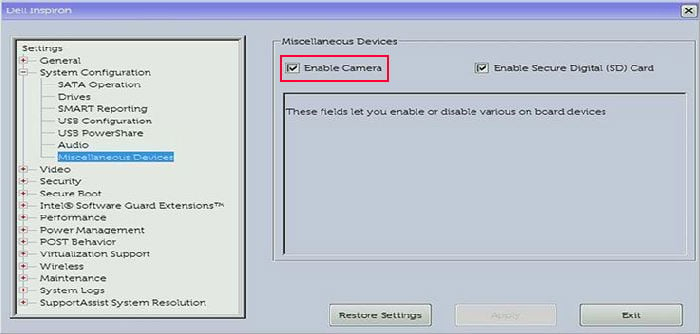
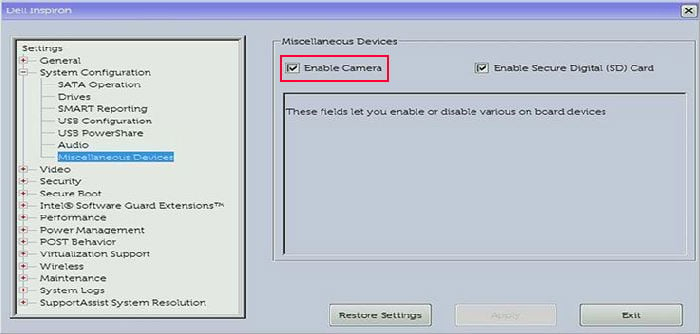 Haga clic en Salir para salir de la configuración de BIOS/UEFI.
Haga clic en Salir para salir de la configuración de BIOS/UEFI.
Comprobar el estado de la cámara
Lo siguiente que debe hacer es ir al Administrador de dispositivos y comprobar el controlador o el dispositivo de la cámara para determinar por qué no funciona. Según el ícono que vea en la cámara, debería poder determinar las posibles causas.
Presione la tecla de Windows + R para iniciar Ejecutar. Escriba devmgmt.msc y haga clic en Aceptar. Ejecutará el Administrador de dispositivos. Expanda la categoría Cámaras o Dispositivos de imagen. Verifique el ícono en su dispositivo de cámara. Si muestra un icono de flecha negra apuntando hacia abajo, el dispositivo está apagado. Haz clic derecho en la cámara y selecciona Habilitar dispositivo para habilitarlo.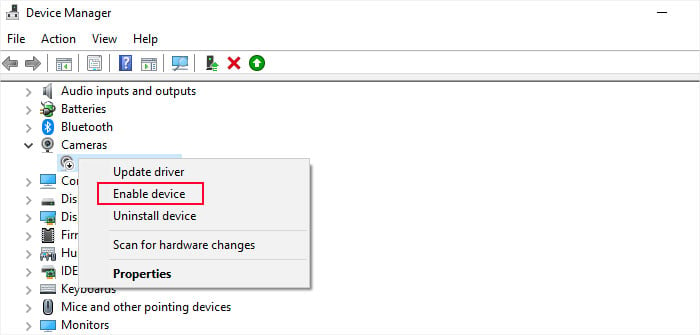
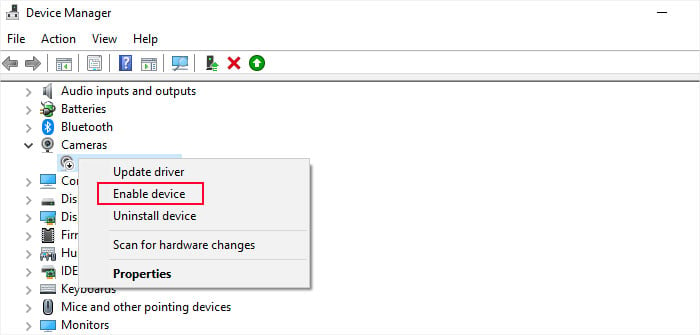 Si muestra un signo de error (signo de exclamación amarillo), indica un problema con el dispositivo o la unidad. Haga doble clic en el dispositivo para abrir sus Propiedades y ver el mensaje de error correspondiente a la naturaleza del error. Por lo general, debe actualizar o reinstalar la unidad para resolver los errores. Si no encuentras un dispositivo con cámara, busca en Dispositivos de sonido, video y juegos. Si no está allí, haga clic con el botón derecho en el nombre de su computadora (el primer nombre en el administrador de dispositivos) y seleccione Buscar cambios de hardware.
Si muestra un signo de error (signo de exclamación amarillo), indica un problema con el dispositivo o la unidad. Haga doble clic en el dispositivo para abrir sus Propiedades y ver el mensaje de error correspondiente a la naturaleza del error. Por lo general, debe actualizar o reinstalar la unidad para resolver los errores. Si no encuentras un dispositivo con cámara, busca en Dispositivos de sonido, video y juegos. Si no está allí, haga clic con el botón derecho en el nombre de su computadora (el primer nombre en el administrador de dispositivos) y seleccione Buscar cambios de hardware.
Si todavía falta la cámara, muestra que la computadora portátil no ha detectado ninguna cámara. Entonces, hay algunos problemas de conexión o el dispositivo de la cámara está dañado.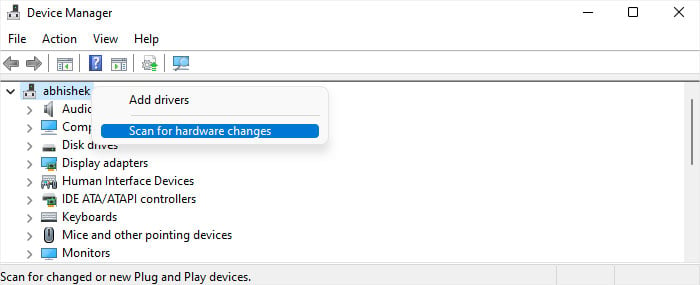 Algunos dispositivos que el sistema no ha detectado correctamente pueden incluirse en Otros dispositivos. Por lo tanto, verifique esta categoría y busque el código de error aquí también. Si no muestra ningún error, es probable que esté bloqueado por una aplicación antivirus por privacidad o porque detectó algún malware.
Algunos dispositivos que el sistema no ha detectado correctamente pueden incluirse en Otros dispositivos. Por lo tanto, verifique esta categoría y busque el código de error aquí también. Si no muestra ningún error, es probable que esté bloqueado por una aplicación antivirus por privacidad o porque detectó algún malware.
Actualizar/reinstalar el controlador de la cámara
Si el dispositivo de la cámara muestra algunos errores, es posible que haya algunos problemas con el controlador actual. Además, incluso si el ícono de la cámara en el Administrador de dispositivos no muestra ningún error, aún recomendamos solucionar los errores del controlador, ya que es posible que Windows no siempre pueda detectar la condición exacta de la cámara.
Primero, intente actualizando el controlador.
Vaya al Administrador de dispositivos y acceda a su dispositivo de cámara. Haz clic derecho en el dispositivo y selecciona Actualizar controlador.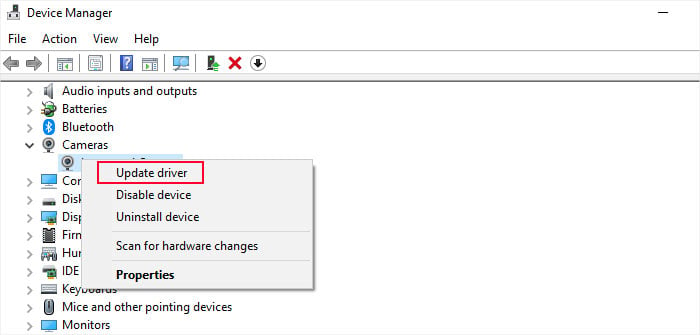 Haga clic en Buscar controladores automáticamente.
Haga clic en Buscar controladores automáticamente.
Si su sistema ya contiene la última versión del controlador, debe desinstalarlo y luego reinstalarlo para solucionar cualquier error interno.
Vaya al Administrador de dispositivos y acceda a su cámara. Haz clic derecho en la cámara y selecciona Desinstalar dispositivo. Marque la opción en la ventana y haga clic en Desinstalar.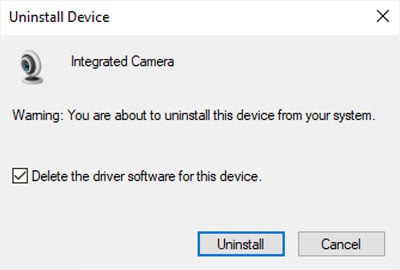
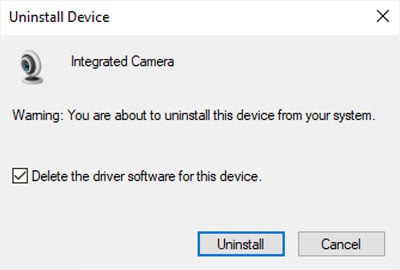 Después de eso, haga clic derecho en el nombre de la computadora y luego Buscar cambios de hardware para detectar automáticamente la cámara y reinstalar su controlador.
Después de eso, haga clic derecho en el nombre de la computadora y luego Buscar cambios de hardware para detectar automáticamente la cámara y reinstalar su controlador.
Cerrar otras aplicaciones usando la cámara
Si una aplicación ya está usando la cámara, evitará que todos los demás procesos usen este recurso. Por lo tanto, también debe verificar si alguna de estas aplicaciones está abierta en su sistema y cerrarla adecuadamente. Puede usar el programa incorporado, Administrador de tareas para este propósito.
Abra el Administrador de tareas presionando las teclas de acceso directo Ctrl + Shift + Esc. Si no puede ver muchas pestañas, seleccione Más detalles. Vaya a la pestaña Procesos. Busque las aplicaciones que pueden usar la cámara en Aplicaciones o Procesos en segundo plano. Si encuentra una aplicación de este tipo, selecciónela y haga clic en Finalizar tarea.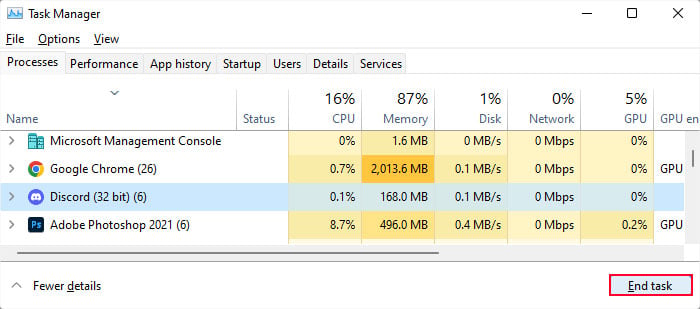
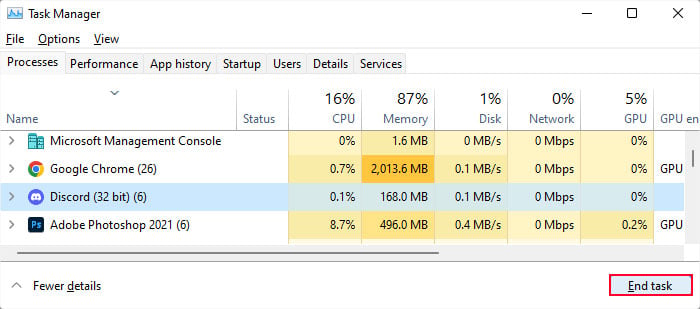
Después de revisar todos los procesos, intente abrir la aplicación donde necesita la cámara y vea si funciona ahora.
Compruebe Aplicación antivirus
Algunas aplicaciones antivirus de terceros también incluyen una opción independiente para deshabilitar el acceso a la cámara como configuración de privacidad. Debe ir a la configuración de la aplicación y cambiar esta opción en tales casos. Si no puede encontrar la opción, le recomendamos buscar fuentes oficiales para encontrar dónde está.
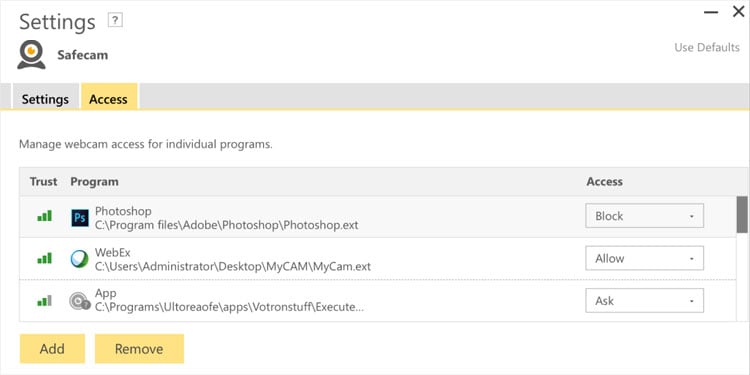
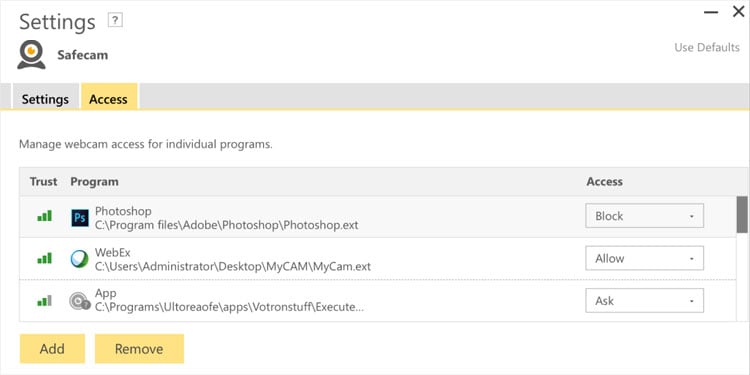
Buscar malware
También es posible que el controlador de su cámara actual esté infectado con algún malware. O el archivo de la aplicación que ayuda a acceder a la cámara tiene este problema. En tales casos, su programa antivirus restringirá la ejecución de dichos componentes de software.
Debe escanear y eliminar dichas amenazas de su sistema. Para hacerlo desde Windows Security o Defender integrado,
abre Configuración y selecciona Privacidad y seguridad> Seguridad de Windows. Vaya a Protección contra virus y amenazas y luego a Opciones de análisis. Marque Análisis completo. Luego, haz clic en Escanear ahora.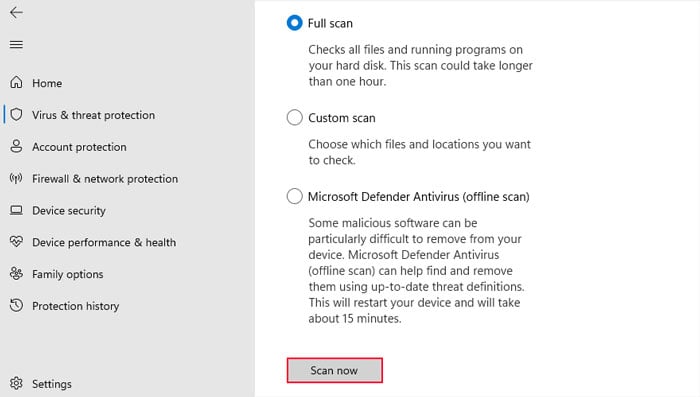
Reparar o restablecer la aplicación de la cámara
Esta solución solo se aplica al escenario en el que la aplicación de la cámara en Windows no funciona y muestra algún error mensajes Si todas las demás aplicaciones pueden usar la cámara o la cámara web, el problema está en la propia aplicación Cámara. En este caso, debe reparar o restablecer la aplicación.
Presione la tecla de Windows + S para que aparezca la barra de búsqueda. Escriba Cámara pero no abra la aplicación. Haz clic derecho en Cámara y selecciona Configuración de la aplicación.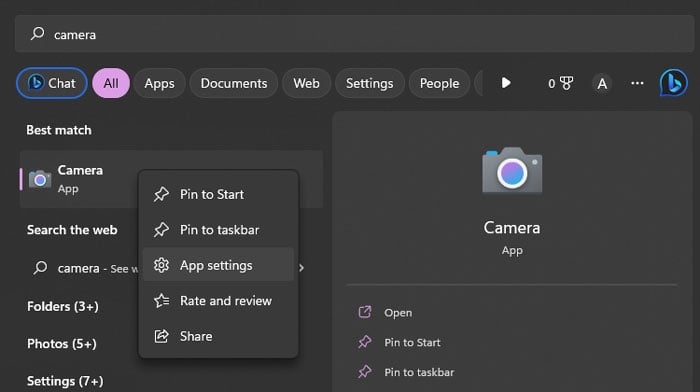
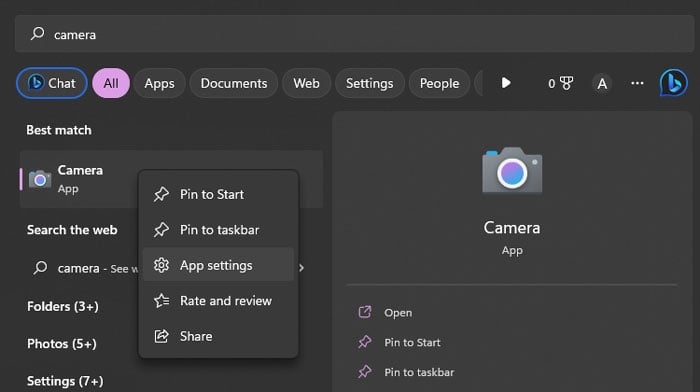 Desplácese hacia abajo hasta la sección Restablecer. Primero, haz clic en Reparar. Si no ayuda, seleccione Restablecer la próxima vez.
Desplácese hacia abajo hasta la sección Restablecer. Primero, haz clic en Reparar. Si no ayuda, seleccione Restablecer la próxima vez.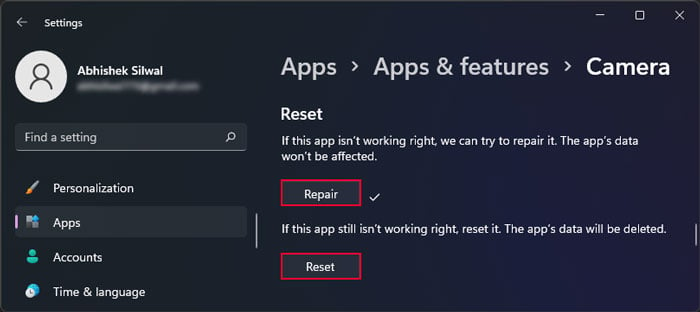
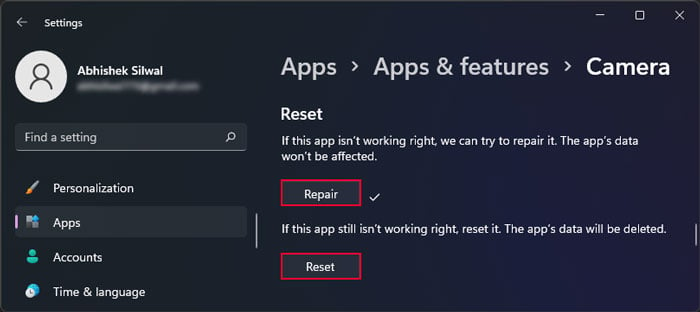
Si la aplicación Cámara aún no funciona, debe volver a instalarla.
Abra Ejecutar. Escriba powershell y presione Ctrl + Shift + Enter para iniciar Windows PowerShell elevado. Introduzca get-appxpackage *Microsoft.WindowsCamera* | remove-appxpackage para eliminar la aplicación.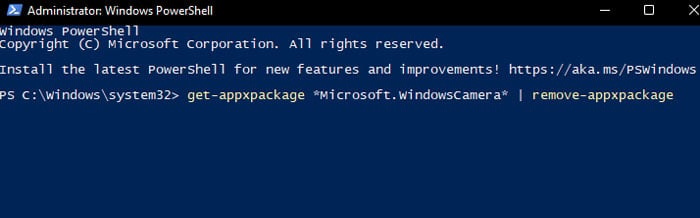
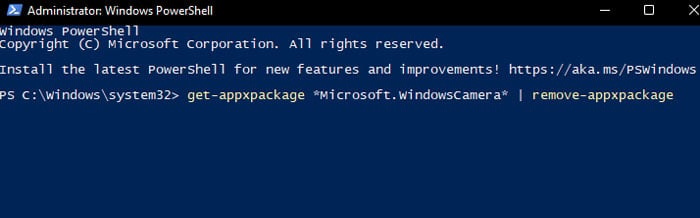 Luego, instale Camera desde Microsoft Store.
Luego, instale Camera desde Microsoft Store.
Ejecute Dell SupportAssist
Dell proporciona una aplicación de soporte dedicada que ayuda a realizar todas las posibles soluciones de problemas en su computadora portátil. También es posible usar esta aplicación para resolver automáticamente la mayoría de los problemas de la cámara.
Abra Dell SupportAssist en su computadora portátil. Si no tiene esta aplicación, debe descárgalo del sitio web oficial. Haga clic en Ejecutar todo en la pestaña Inicio. Optimizará su sistema, instalará todas las actualizaciones de controladores y verificará si hay errores en sus dispositivos de hardware.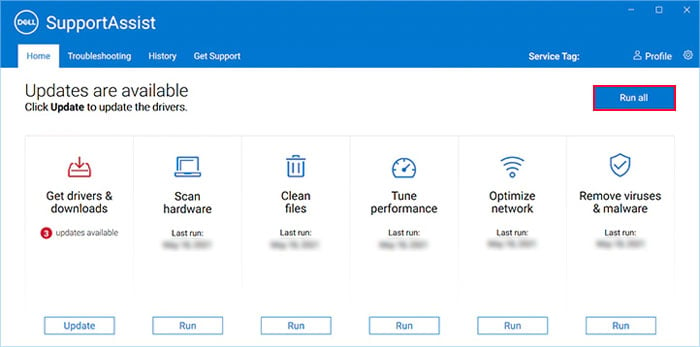
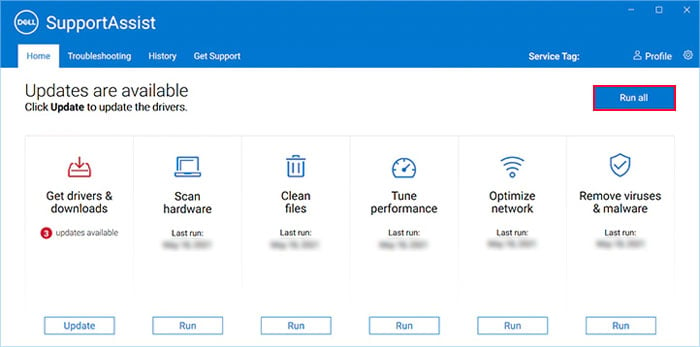 Verifique los resultados de los diagnósticos de hardware y aplique las soluciones sugeridas por las aplicaciones.
Verifique los resultados de los diagnósticos de hardware y aplique las soluciones sugeridas por las aplicaciones.
Reparar el dispositivo de la cámara (hardware)
Su computadora portátil no detectará la cámara en absoluto si su conexión a la placa base está rota o si el dispositivo en sí tiene algún daño.
La única forma de verificar y resolver estos problemas es exponer el hardware de la cámara quitando el bisel de la pantalla. Hacerlo sin experiencia previa y capacitación puede dañar otros componentes como la pantalla y el bisel. Además, es posible que no tenga todo el equipo necesario para realizar tales operaciones.
Por lo tanto, le recomendamos que busque ayuda en los centros de servicio o especialistas en hardware. Es especialmente cierto si la garantía de la computadora portátil aún es válida, ya que cualquier intento de abrir las partes de la computadora portátil anulará la garantía.


